- TV navigacija
- Kako pronaći gumbe na kućištu
- Oznake glavnih elemenata
- Upravljanje pametnim televizorom s pametnog telefona
- Spajanje set-top box uređaja na TV bez daljinskog upravljača
- Korištenje drugog daljinskog upravljača
Pomozite razvoju web mjesta, dijelite članak s prijateljima!
Daljinski upravljač dizajniran je posebno kako bi olakšao život običnom korisniku. Uostalom, s njegovim pojavljivanjem postalo je puno lakše upravljati televizorom ili drugim modernim uređajima. Ali postoje prilično neugodne situacije kada se izgubi daljinski upravljač, isprazne baterije ili još gore, pokvari se. Naravno, popravak daljinskog upravljača je neizbježan. Ali što učiniti dok je daljinski upravljač na popravku, kako sada možete mijenjati svoje omiljene programe? Neki korisnici imaju logično pitanje: kako uključiti TV bez radnog daljinskog upravljača? Bez panike, svaki problem ima rješenje.

TV navigacija
Prvi televizori s daljinskim na bočnoj strani imali su gumbnu kontrolnu ploču prilično velike veličine, na kojoj su bile tipke za paljenje, prebacivanje i podešavanje. Vrlo često se među njima isticao jedan veliki, koji je bio zadužen za paljenje i gašenje TV-a, kao i za prebacivanje između kanala. Postupno je ova navigacija postajala sve manja, proizvođač je ploču činio sve manjom. Prilikom razvoja novih modela TV-a, dizajneri su se pokušali u potpunosti riješiti navigacije pomoću tipki, stalno ju smanjujući i čak uklanjajući na stražnju ploču.
U svakom uređaju uvijek postoji ručna kontrola, samo je trebate potražiti. U operativnim dokumentima koji dolaze s kompletom svakako će biti opis ploče i namjene svakog elementa. Čak i na najmodernijem televizoru, zahvaljujući navigaciji pomoću tipki, ne samo da možete uključiti uređaj, promijeniti kanale, već i prilagoditi zvuk, svjetlinu, pa čak i otključati televizor.
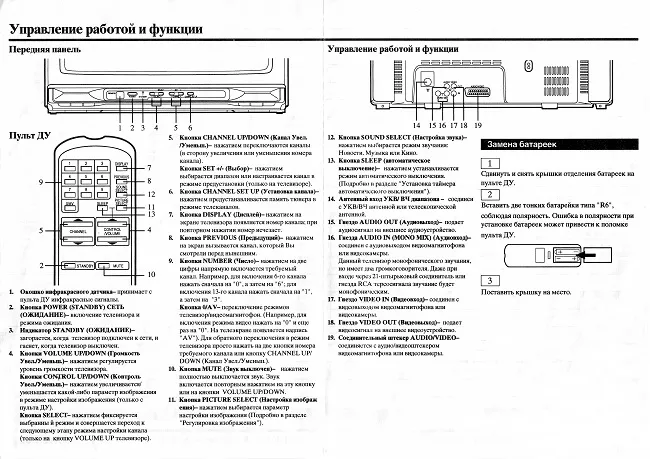
Kako pronaći gumbe na kućištu
Rijetki televizori nisu opremljeni barem minimalnim skupom tipki na kućištu. Ali ako je model upravo takav, onda ne možete bez daljinskog upravljača. U međuvremenu se događa da korisnik jednostavno ne može pronaći ključeve i misli da ih nema.
Najuočljivije mjesto su gumbi na prednjoj ploči. Ako jesu, tada je uključivanje TV-a vrlo jednostavno: samo pritisnite tipku štapićem koji ulazi u krug odozgo ili odaberite CH + / - kanale. Ponekad se na tijelu može vidjeti gravura s oznakom funkcije, ali sam gumb se ne osjeća. To znači da je osjetljiv na dodir, a klikom na ikonu izvodi se radnja. Takve se tipke obično nalaze u blizini LED diode koja je indikator rada uređaja.

Upravljačka ploča na dodir
Stariji televizori mogu sakriti tipke ispod poklopca.Da biste ga otvorili, trebate podići zasun ili pritisnuti u sredini, u pravilu će nosač iz toga iskočiti iz utora i poklopac će se otvoriti. Druga klasična opcija su okrugle tipke koje se nalaze sa strane TV-a.
Komplicirana lokacija gumba za uključivanje - na dnu. Može se izvaditi odvojeno od ostalih i nalaziti na desnom ili lijevom dnu. Takav ključ je lako promašiti, ali možete ga osjetiti prstima. Mnogi moderni LG, Samsung, Sony televizori umjesto toga koriste joystick. Pritiskom na njega prikazuju se funkcije na ekranu, a pomicanjem u desnom smjeru i zadržavanjem u tom položaju aktivira se potrebna radnja.

Gumbi na dnu TV-a
Najteža opcija uključivanja uočena je kod nekih kineskih proizvođača televizora. Osim zasebnog gumba, imaju i pravi preklopnik koji u potpunosti isključuje struju, a ni gumb za uključivanje ili daljinski neće pomoći dok se preklopnik ne vrati u aktivno stanje.Trebali biste ga potražiti na dnu televizora.

Uključi prekidač
Oznake glavnih elemenata
Svaki gumb, čak i na najmanjoj ploči, ima određenu funkciju i potpisan je riječju ili simbolom.
- Element s oznakom "Izbornik" - najčešće dizajniran za uključivanje i isključivanje uređaja, a također vam omogućuje podešavanje slike bez daljinskog upravljača.
- Gumb "Ok" - koristi se za potvrdu odabranih postavki ili radnji.
- Elementi označeni sa "" i "" su za kretanje kanala. Nakon pritiska na "Izbornik" koriste se za kretanje između opcija postavki.
- Pomoću gumba "+" ili "-" možete podesiti glasnoću, a nakon "Izbornika" možete smanjiti ili povećati vrijednosti odabranih postavki.
- Gumb "AV" služi za odabir posebnog načina rada koji vam omogućuje korištenje DVD playera ili VCR-a. U nekim modelima može biti odsutan, ali kada su takvi uređaji uključeni, način rada se sam aktivira.

Upravljanje pametnim televizorom s pametnog telefona
TV-ima sa SmartTV-om umjesto daljinskog upravljača moguće je upravljati putem pametnog telefona. Ovo će zahtijevati poseban softver.
LG
Za kontrolu LG TV-a potrebno je instalirati aplikaciju LG TV Remote na svoj pametni telefon, radi s modelima smart TV-a iz 2012. Za uključivanje uređaja bez daljinskog upravljača ili pametnog telefona, možete pritisnuti tipku za uključivanje na kućištu.
Samsung
Da biste upravljali Samsung TV-om korejske marke, potreban vam je instaliran uslužni program na vašem telefonu - Samsung TV&Remote. Nakon instalacije morat ćete pričekati sinkronizaciju. Program ima lijepo i pregledno sučelje s dvije radne površine. Na prvom su standardni gumbi - napajanje, kanali, glasnoća. Drugi će vam pomoći u korištenju pametnih funkcija uređaja.

Philips
Vlasnička aplikacija marke iz Nizozemske zove se Philips TV Remote. Nakon instalacije automatski će započeti traženje kompatibilnih uređaja - odaberite svoj TV i povežite se. Nakon toga, program će vam omogućiti da izvršite sve radnje, uključujući postavljanje uređaja.
Robne marke trećih strana
Ako je televizor druge marke, možete koristiti uslužni program TV Remote da njime upravljate. Aplikacija ima lijepo sučelje i potreban minimum funkcija. Lako ga je pronaći na zahtjev na Play Marketu ili AppStoreu da biste ga stavili na iPhone.
Nakon instalacije, upravljanje televizorom moguće je putem infracrvene veze ili Wi-Fi veze. Prvi je zgodan jer ga imaju svi televizori, ali ne svi pametni telefoni, ali Wi-Fi će pomoći samo ako imate SmartTV.
Spajanje set-top box uređaja na TV bez daljinskog upravljača
Kako bi TV počeo prikazivati putem set-top box-a ili prijemnika, morate odabrati izvor signala na njemu. Da biste to učinili, na kućištu morate pronaći gumb s pravokutnikom koji uključuje strelicu s lijeve strane i klikom na njega odabrati željeni konektor.
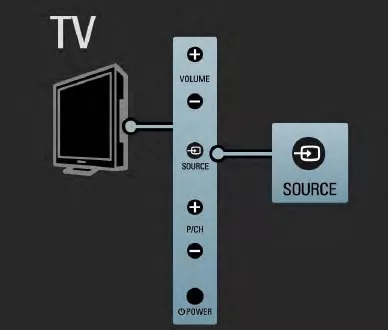
Gumb Izvor - odabir izvora signala
Ponekad se prebacivanje vrši skrolanjem kroz kanale - nakon što završe, uređaj će automatski početi mijenjati izvore signala. Neki uređaji imaju namjensku AV/TV tipku koja vam omogućuje prebacivanje s antene na tulipane.
Korištenje drugog daljinskog upravljača
Ako u kući postoji nekoliko televizora iste marke, možete pokušati koristiti jedan daljinski upravljač za njihovo upravljanje. Neće se dogoditi ništa loše, ali to može pomoći u rješavanju problema s daljinskim upravljačem koji ne radi. Ponekad su daljinski upravljači potpuno zamjenjivi, u nekim slučajevima postoji djelomična kompatibilnost - rade samo glavne funkcije.
Pametni telefon može jednostavno zamijeniti na neko vrijeme, na primjer, period popravka, daljinski upravljač za televizor. Ako je daljinski nepopravljiv, onda biste trebali odabrati novi daljinski, možda čak i univerzalni.
